MacBook Airのうるさいトラックパッドのクリック音を超簡単に静かにする方法
MacBook Airはめっちゃ快適なんですがひとつだけ大きな不満があります。
「トラックパッドのクリック音がとにかく大きい」
夜中に子供が寝ている部屋の隣で作業することが多いのですが、とにかくカチカチうるさくて本当に困ってました。
MacBook Proの古いやつを持っているのですが、こちらのクリック音はとてもしっとり静かでとっても快適なのです。
そんなこんなでMBAを使うたびにずっと不満だったのですがこの度やっと解決方法を見つけました。

じゃじゃーん!
トラックパッドの下側にビニールテープを筐体にまたがるように貼る、これだけです。
ぴったり貼ればはるほど静かになるので好みで調整してください。
テープの種類にもよると思うので100円ショップがDIYショップで色々探してみようと思います。
(見た目の問題もあるし)
ちなみに「タップでクリック」は何回も試したけど誤クリックが完全には防げないので自分には無理でした。
私と同じようにお困りの方はぜひお試し下さい。
劇的に改善されますよ!!!
iPhoneの設定画面を[当社比2倍以上]素早く開く方法 (iOS5.0限定)
2012-03-09 追記
注意事項
本記事で紹介している方法はOSの仕様変更により、iOS5.1では使えなくなりました。アプリケーション側での回避方法は現在のところみつかっておりません。これにともない記事タイトルを「iOS5限定」から「iOS5.0」限定に変更しています。ご了承下さい。m(__)m
iPhoneの設定画面は項目が多く階層構造になっているので目的の画面を探すのはなかなか大変です。
特にiOS4で追加された「ユーザ辞書」などは存在は知っていてもその画面に辿り着くのが面倒なのであまり積極的に使われていないことが多いようです。
(覚えてしまえば簡単なのですが「設定」→「一般」→「キーボード」→「ユーザ辞書」です)
しかし、ついにこの問題を解決する方法をみつけました!
(ただし、この方法が使えるのはiOS5のみです。ご注意下さい)
用意するものはこのアプリです。

Touch Icon Creator
iPhone、iPod touch および iPad 互換 iOS 3.1 以降が必要
カテゴリ: ユーティリティ
更新: 2011/03/01 [\85]
このアプリを使うとホーム画面に好きな画像でアイコンを作って、電話やSMS、メールなどの機能を割り当てることができるのですが、これでiPhoneの設定画面を開くようにしてみようというものです。
★設定方法
Touch Icon Creatorを起動すると登録用の画面が表示されるので、まずURLを選択します。そして名前欄に適当な名前を入力し、URL欄に以下の文字列を入力します。prefs:root=General&path=Keyboard
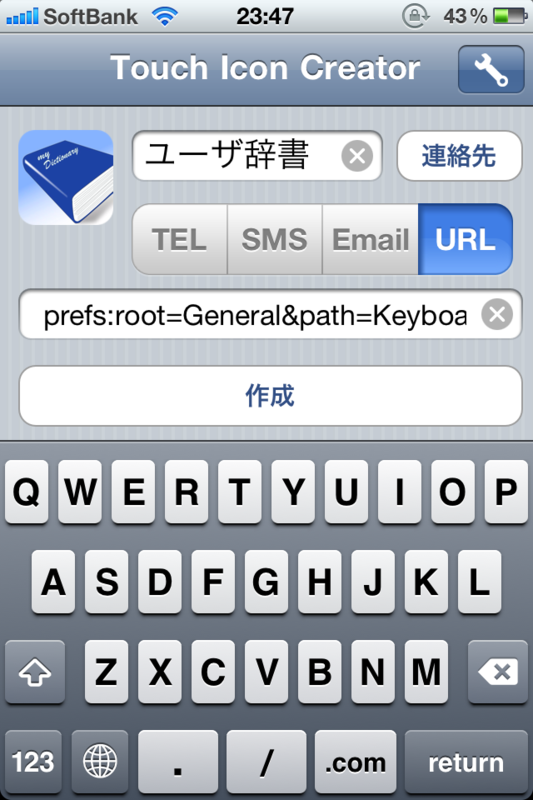
アイコン画像は左上のアイコンをタップすると好きな画像を設定できます。
某辞書登録アプリの青バージョンを作ってみたので良かったら使ってみてください。
(iPhoneで下の画像を長押しして「画像を保存」を選択するとカメラロールに保存できます)

設定が済んだら「作成」ボタンをタップすると確認画面が表示されるので内容に問題なければOKをタップします。
するとSafariが起動して以下の画面が表示されるので指示に従ってアイコンをホーム画面に登録します。

作成したアイコンをタップすると、以下の画面が表示されます!
「ユーザ辞書」のボタンも見えてますね。

というわけでホーム画面からわずか2タップでユーザ辞書の画面にたどり着きました。

普通に設定画面からたどると4タップ、しかも途中で画面のスクロールが必要なのでそれと比べると2倍以上速くなったのがわかるかと思います。
おわりに
ちなみに元ネタはTwitterで@hkato193さんが紹介してくださったこの記事です。(英語)Tutorial: Using URL Schemes To Open The Settings App To A Specific Page In iOS 5
位置情報サービスやBluetoothの設定画面を呼び出す方法も紹介されています。
また一般のアプリの設定画面も呼び出せるようなので色々と応用ができそうですね。
というわけで、ぜひTouch Icon Creatorを活用して試して頂ければと思います!
-
-
-
- -
-
-
11/13 追記
私よりもっと詳しく紹介してくださっている方が居ましたので紹介しておきます。良かったら参考にしてみてください。
iPhoneの設定画面をサクッと開く方法 -『Touch Icon Creator』でURLスキーム対応アイコンを簡単に作る | 代助のブログ
あと、海外向けにも記事を書いてみたので、英語圏に友人やお知り合いが居ましたらぜひ紹介して頂けると嬉しいです。
(こちらはWi-FiとBluetoothについて書いています)
How to quickly open Wi-Fi and Bluetooth settings with one tap on your iPhone (iOS 5 only)
初MacアプリScrollToTopをリリースしました。
Lionからスクロールのジェスチャーが逆になりましたが、そうなるとiPhoneやiPadのステータスバーをタップしてページ先頭に移動するあの機能が恋しくなりますよね?
標準で用意されていても良さそうなものですが、私が探した限りでは見つからなかったのでメニューバーにアイコンを置いてそれをタップしたら移動するようにしたら良いんじゃないのと思って作ってみました。
最初はSafariとChromeでJavascriptを走らせてスクロールさせるようにしていたのですが、Firefoxでの実現方法がわからなくて挫折、キーコードを送る方向で実装してみたところこれがうまくいったのでこちらを全面的に採用。
そうするとブラウザアプリ以外の多くのアプリでも機能するというおまけ付き。
フルスクリーンのときメニューバー出ないじゃんと一瞬あせりましたが、マウスカーソルを一番上に持っていくとメニュバーがにゅるっと出てくるのでなんとか使えるかなと。
iOSデバイスと違って複数アプリ立ち上げてアクティブじゃないアプリの画面をジェスチャーでスクロールする場合がありますが、その場合はうまくいかないのが難点。あくまでアクティブなアプリに対してだけ機能します。ちょっとこれは解決方法がないので色々アプリ切り替えながら使っているときは気をつける必要があります。
で、完成したアプリをMacAppStoreに出そうとしたらまさかのリジェクト。機能が少なすぎるとかそういうやつで現在も交渉中なんだけどこのままでは難しそうな気配。審査の担当の人が電話くれというので電話してるけど全然出ない。今までの経験からすると電話で話してもすぐに審査通してくれるということは期待できないので自分のサイトで公開することにしました。
ScrollToTop
http://setoh2000.com/ScrollToTop/jp/
ほんとは有料で販売したかったのだけど自前で課金できるわけでもないのでMacAppStoreに出るまでは無料です。
その代わりといってはなんですが、気にいって頂けたら「いいね」「+1」「ツイートする」ボタンを一通り押しておいて下さい(^^;
新MacBook AirにWindows 7を入れてみた
本日届いた新MacBook AirにBoot CampでWindows 7を入れてみました。
Specはこんな感じ。
ディスプレイ : 13インチ
CPU : 1.86GHz
メモリ : 4GB
SSD : 128GB
Windowsを入れる目的はWindows Phone 7アプリの開発です。
(Dellのノートを注文していたのですがかなり納期が遅れているのでキャンセルしましたw)
とりあえずこんな感じで無事開発環境を整えることができました。

参考までにWindowsエクスペリエンスインデックスを載せておきます。

Boot Camp自体のやり方はいろいろ情報あるので適当にググってください。
自分メモを兼ねてはまった問題点やカスタマイズした点をまとめておきますので参考にしてみてください。
■ Boot Camp上のWindowsで、MS-IMEを「半角/全角」キーでなくMacの「英数」「かな」キーで操作する方法
http://bit.ly/cNXAby
■ BootCampしてるとき電源ボタンを押すといきなりスリープする
新MBAはdeleteキーの真上に普通のキーと同じ形で電源ボタンがあります。
なので間違えて押しやすいです。
これは電源オプションのプロパティで電源ボタンを押したときの動作を「何もしない」にすることで解消しました。
蓋閉じるとスリープに出来るし、電源切るときはメニューからシャットダウンすれば良いので電源ON時の電源ボタンは不要ということで。
■ Boot CampのWin7でControlとCommandを入れ替えたい
- BootCamp起動環境のAppleキーボードドライバ
上記ページに新MacBook Air対応のβ版を配布してくれると書いてあったので問い合わせてみたらすぐに返信があってβ版を入手できました。
ひととおり試しましたが特に問題はなく普段のMacと同じような感覚で使えるようになりました。
しばらく使ってみて問題なければ製品版を購入したいと思います。
■ MacBookのWindows 7が、スリープから勝手に復帰してしまう
http://blog.fukugyonikki.net/?eid=1299005
なぜ勝手に復帰するのかはよくわかりませんが、キーやマウス、ACアダプタをつないだときに復帰するのをやめると良いみたいです。
■ その他
MBA自体の不満点は「トラックパッドのクリック音がでかい」これにつきます。
家族が寝ている横の部屋で作業するときにクリック音がひびくのはまずいです。
(個体差もあると思いますが。。)
あと夜フクロウみたいなTwitterクライアントを探していてみつけたのがこれ。
- 軽快Twitterクライアント Janetter http://janetter.net/jp/
まだ使い込んでないですがかなりよさそうです。
ちなみにWindowsの起動時間は大体40〜45秒といったところでした。
あんまり速くない感じですね。。
ほかにも何かあれば追記していきたいと思います。
Twitter for iPhoneのアイコンをJailbreakせずに変更するもうひとつの方法
いつもお世話になっているRyoAnnaさんのエントリー「Twitter for iPhoneのアイコンをJailbreakせずに変更する方法」が人気ですが、もっと簡単確実にアイコンを変更する方法があるので紹介したいと思います。
この方法ではiPhoneアプリ、Touch Icon Creatorが必要となります。
有料(\115)ですが色々と便利なアプリなのでお持ちでない方はぜひこの機会にインストールしておきましょう!
Touch Icon Creator
http://itunes.apple.com/jp/app/touch-icon-creator/id357419508?mt=8
★方法★
1.Twitter for iPhoneのアイコン画像をiPhoneのカメラロールに保存します。
今回の方法では元画像が大きい方がきれいなアイコンになるのでRyoAnnaさんの元記事でおそらくオリジナルとされている画像をSafariで開き長押しして保存します。
Dribbble - Twitter - Tweetie by Gerardo Diaz
2.Touch Icon Creatorを起動して先ほどの画像を選択します。
左上の人のマークのアイコンをタップします。

「写真を選択」をタップし先ほどカメラロールに保存した画像を選択します。

このような画面になるので2本指ジェスチャーで枠に合うように調整します。
(少しはみ出すくらいが良いようです)

こんな感じ。そして選択ボタンをタップします。

3.種別でURLを選択し以下のようにタイトルとURLを入力します。

4.作成ボタンを押してSafariを開きます。
確認画面が表示されるので問題なければOKをタップ。

Safariが開きました。

5.+ボタンを押してホーム画面に登録します。
「ホーム画面に追加」を選択します。

右上の追加ボタンをタップします。
(ここでタイトルを変更することもできます)

以上で作業完了です!
無事に新しいアイコンを登録することができました。
この方法ではアプリの起動に若干のタイムラグ(0.5〜1秒程度)があります。
デザインをとるか起動時間をとるか悩ましい問題ですね。
Touch Icon CreatorはiPadにも対応していますのでiPadをお持ちの方もぜひトライしてみてください。

今回はTwitter for iPhoneの例でしたがURLスキームに対応したアプリであれば同じ手順でアイコンをカスタマイズできます。
以下のサイトに色々と情報がまとまっていますのでチェックしてみると良いかと思います。
[iPhone]URLスキーム対応のアプリまとめ
http://atworkinc.seesaa.net/article/139321555.html
それでは楽しいiPhoneライフをお送り下さい!
無料版90日で8000ダウンロード、広告料$200
勢いきってリリースしたDuet Lite, 約90日で8千ダウンロードを突破しました。
ところが問題は、その勢いにみあわない広告費。
8千本ダウンロードされて、広告料はたったの$200でございます。
本来8千本販売していれば、280万円分の売り上げだったわけですが、278万円ちかい機会損失という結末に。
…あまりやるとfladdictさんに怒られそうなのでこの位にしておきますw
なぜこんな記事を書いたかというと、たまたま今日AdMobさんから$140の小切手が届いて、この前$60ほど広告費として使った分と合わせると偶然fladdictさんの事例と同じ金額になることに気づいたからです。
Duet LiteはiPadアプリ、しかも1日あたりのダウンロード数もかなり少ないのでfladdictさんの事例とは比較対象にはならないと思いますが、あくまでひとつの事例として見て頂ければと思います。
とりあえず、90日の成果としてはこんな感じです。
(iPadにはiAdがまだ無いということもあり、AdMobです)
- インプレッション: 4万
- クリック数:1600
- CTR:4%
- 収益: $200
1日あたりに平均するとインプレッションが444、クリック数が18と正直少ないです。
収益は月に換算すると$66、今の為替レートで約5500円と子供のお小遣い程度ですね。
ただ、CTR 4%というのはかなりの好成績です。
なのでプロモーションやアプリの機能追加などでダウンロード数、インプレッション数を伸ばせればそこそこビジネスとしてやっていける可能性はあるのかなと考えています。
iPadの場合はiPhoneと違ってソファなどでくつろぎながら使っているので気になる広告があれば気軽に見てみようという気になるのではないかと思われます。
(特に今はまだiPadの使い道がはっきりしていないこともありそう)
特にDuet Liteはブラウザアプリなので広告とは相性が良さそうなのでこのフリーミアム戦略には力を入れていこうと思っています。
ただ、AdMobの広告表示率が当初はほぼ100%だったのですが、20〜30%に下がることもあったので今はノボットさんのAdMakerに乗り換えています。
(こちらはほぼ100%になるようです)
# iPad版のAdMobは自社広告が出せないという制限もありました。
# 自社広告を出せると広告表示率の低下をカバーできます。
乗り換えたばかりなのでAdMakerさんの実力はまだ未知数ですが、わかり次第報告したいと思います。






